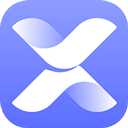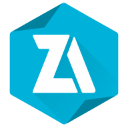- 软件介绍
- 软件截图
- 猜你喜欢
acdsee5.0是一款专门给电脑所准备的图片处理工具,也是专门给摄影师所准备的,在个软件中有着超多的p图处理功能,能够为任何一张图片进行处理操作,给大家随时带来了便利的操作流程,在这里不仅不用担心对画质有影响更是支持多种图片格式,一键管理,一键操作,让修图更加的容易。
acdsee5.0介绍
acdsee5.0是一款功能强大、易于使用的数字图像处理软件,提供了图片的获取、管理、浏览、优化甚至和他人的分享的丰富功能,用户不仅可以轻松地从数码相机和扫描仪中获取图片,进行便捷的查找、组织和预览,还可以对图片进行裁剪、旋转、调整亮度和对比等批量处理操作,大大提高了效率。
acdsee5.0功能
一、选择图片
课件制作、文稿演示都离不开选择图片,而看图是ACDSee的看家本领。
小技巧:我们可以通过点击“过滤器”指定想要显示的项目。
二、批量重命名
我们经常需要图片有序,按住“Ctrl”键的同时点击选择需要重命名的文件,然后点击右键,选择“批量重命名”即可。
三、获取图像
1、截取屏幕图像:软件显然不像HyperSnap那么专业,但截取桌面、窗口或选中的区域还是力所能及的事。点击“工具→动作”,点击“获取”图标,选择“屏幕”并点击[确定]按钮,然后按需要选择即可。
2、从扫描仪中获取图像:点击主工具栏上的“获得→扫描仪→设置”进行扫描前的设置,设置自动保存的命名规则、保存格式(BMP、JPG)、保存位置,然后调出扫描仪操作对话框进行扫描。关于格式,需要转移或放入课件中的一般是JPG格式,若是用OCR进行文字识别的话,就必须是TIFF或BMP了。
四、影片的预览
软件能够在媒体窗口中播放视频文件,并且可适当地提取视频帧并将它们保存为独立的图像文件。在文件列表中,双击一个多媒体文件可以打开媒体窗口,播放提取都很简单。
五、建立文件清单
课件制作好后刻成的光盘,或手中的素材光盘,我们都可以用软件制作文件清单。运行ACDSee,从目录树中找到光盘,从菜单的“工具”中选择“生成文件列表”,便产生一个文本文件,文件名为Folder-Contents,存放于临时目录TEMP下,该文件记录了光盘中的文件夹和文件信息。
六、图像格式转换
软件可轻松实现JPG、BMP、GIF等图像格式的任意转化。最常用的是将BMP转化为JPG,这样可大大减小课件的体积。
小技巧:该操作支持批量转换文件格式:按住“Ctrl”点选多个文件,然后点击右键,选择转换的相应命令。
七、声音的预听
在制作课件时,用软件选择一个恰当的声音显得非常方便:用鼠标选择一个声音文件,在预览区便出现播放进度条和控制按钮,MP3、MID、WAV等常用的格式它都支持。
八、图像的简单处理
完全安装软件会默认安装图像编辑工具ACD FotoCanvas 2.0.通过使用软件中的一些工具,能够方便地增强图像效果。方法是:在需要处理的图像上点右键,选择“编辑”图标,打开编辑器并载入需要编辑的图像。
1、裁剪:在教学中,裁剪是最常用的编辑功能,将扫描后图像的黑边去掉、将扫描图像中的电路图插入试卷等,都要用到裁剪。
2、调整大小:虽然在课件制作平台中也可以调整图像的大小,但运行时图像大小和实际大小不相同时,在演示时电脑要先处理后显示,会出现课件运行效率低的问题。在软件中调整图像大小非常简单,点击工具栏的相关按钮,在弹出的对话框中输入百分比或重新指定图像的大小即可(别取消保持外观比率,否则会失真)。
3、旋转:从数码相机中拍摄的素材或扫描仪获得的图片会出现角度不合适的情况,此时就需要将图像进行旋转,这在软件中易如反掌。
4、翻转:在平面镜成像的课件中,若需要对称的两个物体,便可通过翻转去制作。
5、调节曝光:图片的亮暗不满足要求或为了某种效果,往往要改变图片的曝光量,在图片编辑器中很容易完成这种操作。

acdsee5.0怎么批量改图片大小
打开软件,在显示的目录中找到包含要调整的图片的文件夹。确保所有需要调整的图片都放在同一个文件夹中。
打开图片所在的文件夹后,可以看到各图片处会显示图片的宽度和长度像素值。
使用鼠标框选要调整宽度的图片,或者按键盘上的“Ctrl+A”键全选文件夹中的所有图片。
在ACDSee 5.0的工具菜单中,找到并点击“调整大小”选项。
在弹出的调整大小界面中,点选“大小(像素)”选项。在宽度框中输入要调整的数值,可以根据原始图片的大小确定一个合适的数值。
注意“调整大小”选项最好选“缩小或扩大”,以确保所有图片都能根据设置的宽度进行调整,无论其原始大小是大于还是小于设置值。
因为是要将图片调整成同样的宽度,所以“最适合”选项应选择“仅宽度”。
点击确定后,ACDSee 5.0将会按照设定的宽度值对所有选中的图片进行批量调整大小。
acdsee5.0说明
手动控制
精准控制曝光、聚焦、快门速度和白平衡。
快门优先
自动依照快门速度调整 ISO。曝光不足和过度曝光时实时发出警告。
自拍模式
利用肤色平滑和光线、较暗时使用前闪光,让您看起来更光彩动人,加上大按钮让您轻松完成。
实时滤镜
24 种效果包括单色、色调、黑色电影、淡入淡出、铬黄、处理、传输、实时等等...
实时调整
亮度、对比杜、色温、鲜艳、清晰度、肤色微调、晕影。
HDR 融合
自动结合三种不同曝光的拍摄,以创造含有高动态范围的单一图像。手动调整亮度和对比度。
闪光融合
使用闪光包围来结合两张相片(一张关闪光,另一张开闪光)。使用自然照明降低闪光的刺眼。
曝光包围
以不同曝光连续拍摄三张 (一个较亮,一个较暗)。
视频模式
利用视频捕获特别的时刻,并实时应用滤镜和调整。
闪光模式
关、开、自动、火炬、火炬和闪光、混合器。令人惊奇的前闪光使用 LCD 屏幕提供照明。
触碰聚焦和曝光
触碰以选择聚焦和曝光点。如需更精准的控制,请单独选择聚焦和曝光点。
锁定自动聚焦、自动曝光和自动白平衡
一切备妥时,然后锁定自动聚焦、自动曝光和自动白平衡。
自动裁剪与缩放
1:1 (方形)、4:3 (标准)、3:2 和 16:9.6 倍数字变焦。
级别指示器
使用两个轴状级别指示器,水平对齐并避免拍摄歪曲。

acdsee5.0亮点
1. 图片管理:可以方便地浏览、排序、过滤和搜索照片,支持将照片导入和导出到其他设备或云端存储服务。
2. 图片编辑:提供了多种基本的编辑工具,如裁剪、旋转、调整亮度、对比度和饱和度等,还支持添加文本、贴纸、边框和滤镜等特效。
3. 共享和备份:可以将照片分享到社交媒体、电子邮件或其他应用程序中,也可以将照片备份到云端存储服务中,以防止数据丢失。
acdsee5.0点评
小编亲测使用的用户们可以放心的下载使用,安全靠谱,在p图的过程上不会损坏画质。
猜你喜欢
 小米Miflash刷机工具219.3MB | 实用软件
小米Miflash刷机工具219.3MB | 实用软件 office2007精简版5.0MB | 实用软件
office2007精简版5.0MB | 实用软件 囱彩色彩5.0MB | 实用软件
囱彩色彩5.0MB | 实用软件 sai2绘图软件3.8MB | 实用软件
sai2绘图软件3.8MB | 实用软件 Win98模拟器中文版11.4MB | 工具补丁
Win98模拟器中文版11.4MB | 工具补丁 CPS1PSP模拟器2.5MB | 实用软件
CPS1PSP模拟器2.5MB | 实用软件 应用宝电脑版官方版7.0MB | 工具补丁
应用宝电脑版官方版7.0MB | 工具补丁 fixwin中文版482KB | 工具补丁
fixwin中文版482KB | 工具补丁 Samsung PC Studio1.7MB | 工具补丁
Samsung PC Studio1.7MB | 工具补丁
-
 爱养成2
爱养成2游戏大小:94.1MB
娱乐游戏 -
 节奏达人游戏
节奏达人游戏游戏大小:100.9MB
娱乐游戏 -
 沙威玛传奇国潮版游戏
沙威玛传奇国潮版游戏游戏大小:129.8MB
娱乐游戏 -
 幻影WIFI软件
幻影WIFI软件游戏大小:4.0MB
实用软件 -
 刀剑英雄大作战
刀剑英雄大作战游戏大小:40.2MB
娱乐游戏 -
 恐鬼症游戏
恐鬼症游戏游戏大小:451.9MB
娱乐游戏 -
 假面骑士帝骑腰带模拟器游戏
假面骑士帝骑腰带模拟器游戏游戏大小:7.7MB
娱乐游戏 -
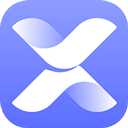 花瓣测速软件
花瓣测速软件游戏大小:68.6MB
实用软件 -
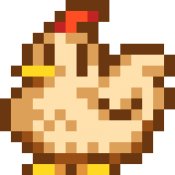 星露谷物语娘化版
星露谷物语娘化版游戏大小:401.9MB
娱乐游戏 -
 无翼鸟漫画
无翼鸟漫画游戏大小:24.1MB
实用软件 -
 深海迷航
深海迷航游戏大小:19.5MB
娱乐游戏 -
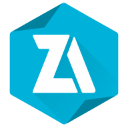 ZArchiver蓝色版
ZArchiver蓝色版游戏大小:4.5MB
实用软件




 iCloud
iCloud 腾讯文档电脑版
腾讯文档电脑版 荐片高清影音
荐片高清影音 2345好压电脑版
2345好压电脑版 solidworks2012
solidworks2012 微pe工具箱
微pe工具箱 excel 2007
excel 2007 剪映32位电脑版
剪映32位电脑版 驱动人生
驱动人生 腾讯电脑管家最新版
腾讯电脑管家最新版 HDTunePro汉化版
HDTunePro汉化版 飞牛影视
飞牛影视 汗汗漫画免费版
汗汗漫画免费版 小米游戏中心最新版本
小米游戏中心最新版本 妖精漫画app
妖精漫画app 蓝海搜书(自由的小说搜索)官网版
蓝海搜书(自由的小说搜索)官网版 红桃影视免费版
红桃影视免费版 九幺免费版
九幺免费版 红桃影视
红桃影视 红桃影视最新版
红桃影视最新版 马钢阅读网app手机版
马钢阅读网app手机版 芊芊影视免费版
芊芊影视免费版 决战于黑白之间
决战于黑白之间 合成魔法
合成魔法 房产达人2中文版
房产达人2中文版 火柴人绳索英雄老版本游戏
火柴人绳索英雄老版本游戏 吸油记无限钞票内购版
吸油记无限钞票内购版 我的休闲时光无限蜗壳币版本
我的休闲时光无限蜗壳币版本 烹饪发烧友无限金币版本
烹饪发烧友无限金币版本 糖葫芦达人无限金币版最新版
糖葫芦达人无限金币版最新版 轮回的房间免费版
轮回的房间免费版 海绵宝宝冒险果酱世界手机版
海绵宝宝冒险果酱世界手机版 方块农场中文版
方块农场中文版 挖地小子手机版
挖地小子手机版